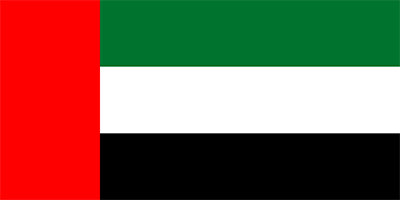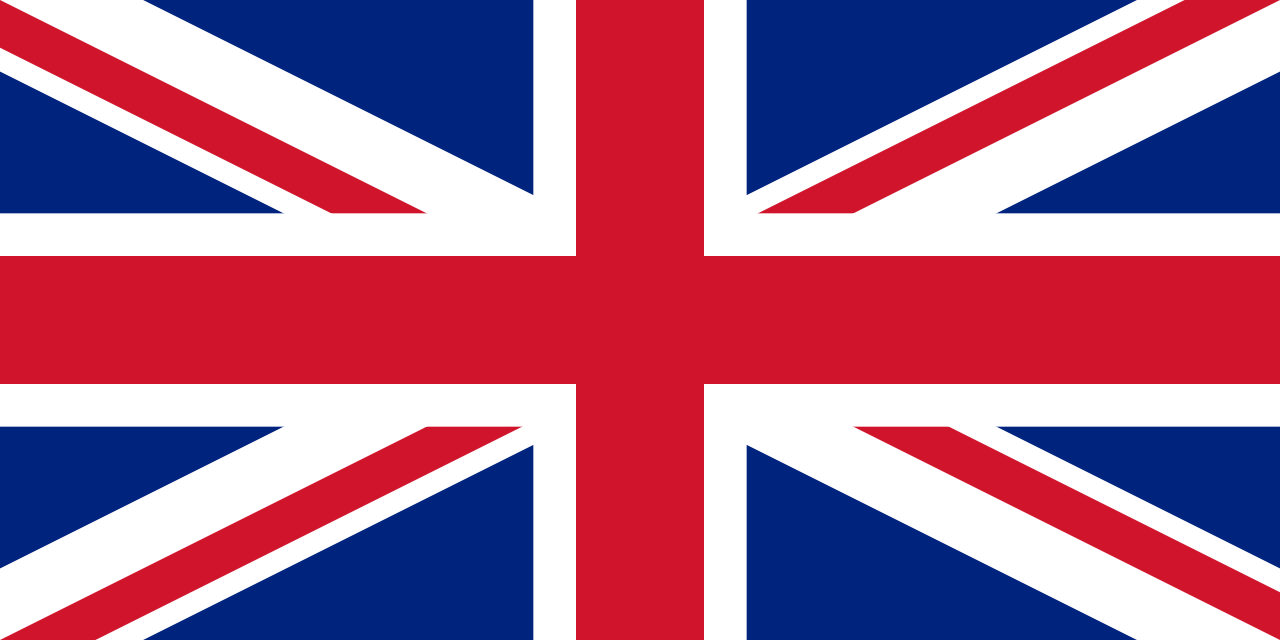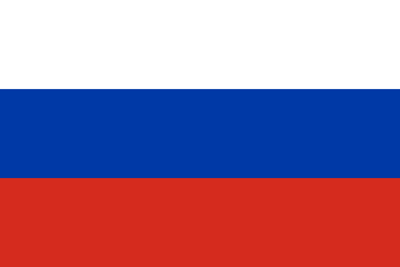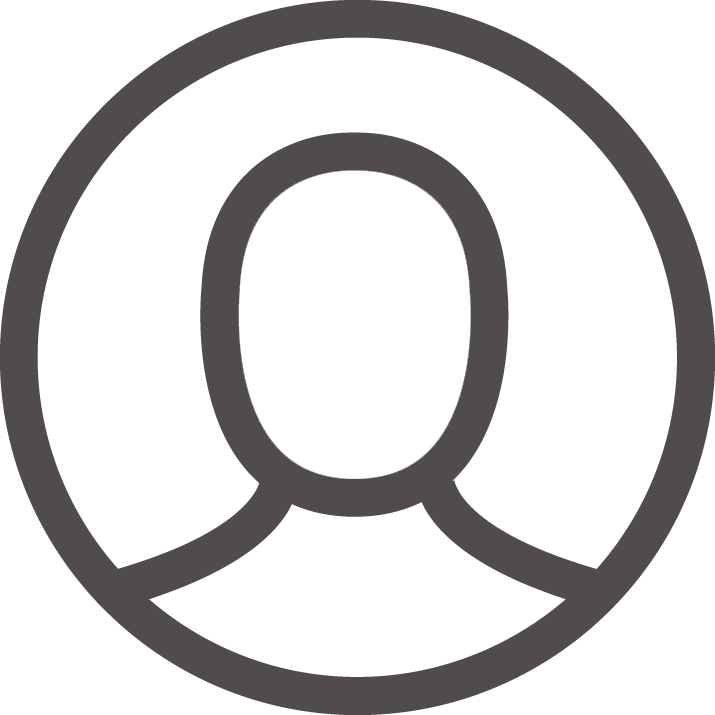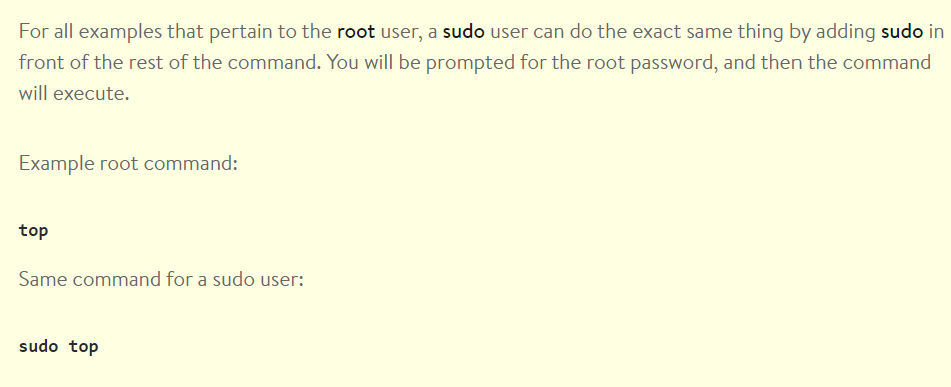
كيفية الاتصال بخادمك عبر SSH
Secure Shell (SSH) عبارة عن واجهة أوامر وبروتوكول يستندان إلى UNIX للوصول بأمان إلى كمبيوتر بعيد. SSH هو في الواقع مجموعة من ثلاثة أدوات مساعدة – slogin و ssh و scp – وهي إصدارات آمنة من أدوات UNIX المساعدة السابقة ، rlogin ، rsh ، و rcp. أوامر SSH مشفرة وآمنة بعدة طرق. تتم مصادقة طرفي اتصال العميل / الخادم باستخدام شهادة رقمية ، وتتم حماية كلمات المرور من خلال تشفيرها.
باختصار ، يسمح لك SSH بالاتصال بخادمك بأمان لأداء عمليات سطر أوامر Linux. وعلى الرغم من أنك ستقوم بتشغيل أوامر Linux ، إلا أنه لا يزال من الممكن تنفيذ SSH من جهاز كمبيوتر يعمل بنظام Windows أو Mac أو Linux.
تعليمات
تفعيل وصول SSH
على خوادم DV و DV Dedicate-Virtual ، لديك العديد من مستخدمي SSH المحتملين. اختر المناسب لاحتياجاتك.
SSH للمستخدم الجذر
بالنسبة لمهام التكوين عالية المستوى وإدارة الخادم ، يمكنك تمكين المستخدم الجذر لخادمك. يمكن لهذا المستخدم تعديل كل شيء تمامًا ، لذا تأكد من استخدامه بحكمة. راجع تمكين الوصول إلى الجذر للحصول على الإرشادات.
SSH باستخدام sudo
بالنسبة للمهام عالية المستوى المقترنة بزيادة الأمان ، يمكنك إعداد مستخدم sudo بدلاً من ذلك. عادةً ما يعمل هذا المستخدم كمستخدم ذي مستوى أدنى ، ولكن يمكنه أداء نفس مهام الجذر عند الضرورة. انظر كيف أقوم بتعطيل وصول SSH للمستخدم الجذر؟ للمزيد من المعلومات.
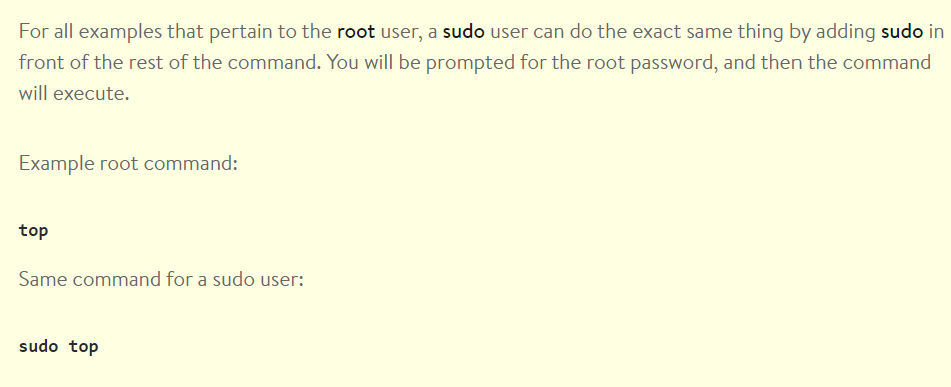
SSH لمستخدم FTP
بالنسبة للمهام الخاصة بالمجال ، يمكنك تمكين وصول SSH لمستخدم FTP المرتبط بهذا المجال. هذا هو الخيار الأفضل إذا كنت تخطط لنسخ أو إنشاء ملفات يمكن الوصول إليها عبر الويب.
بليسك
سجّل الدخول إلى لوحة تحكم Plesk الخاصة بمجالك.
لاحظ اسم مستخدم النظام الخاص بك ، ثم انقر فوق الوصول إلى FTP.
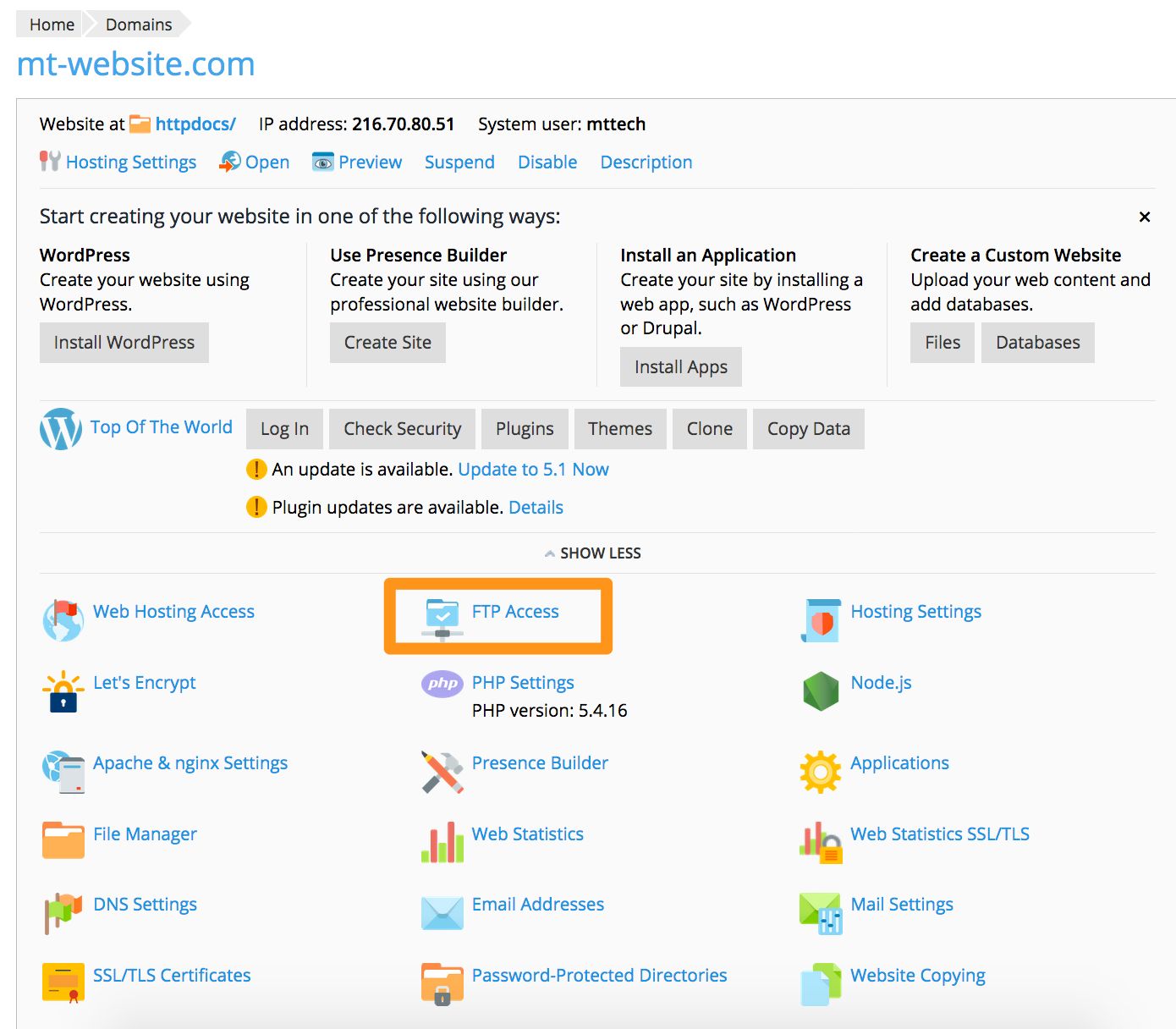
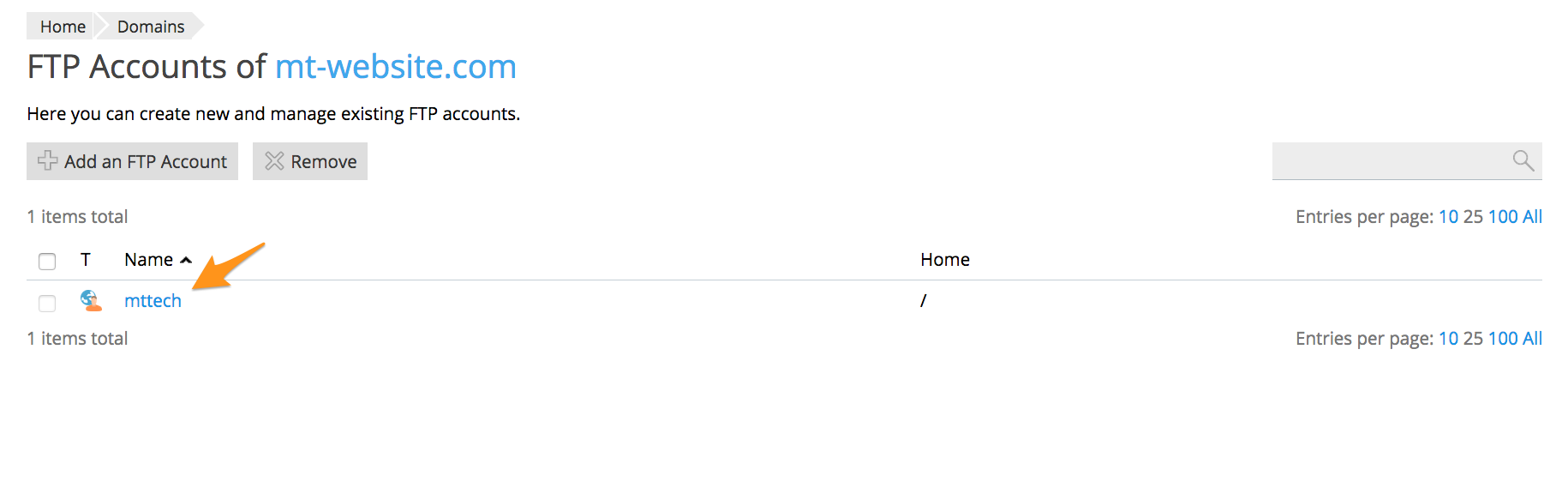
انقر فوق القائمة المنسدلة وحدد / bin / bash.
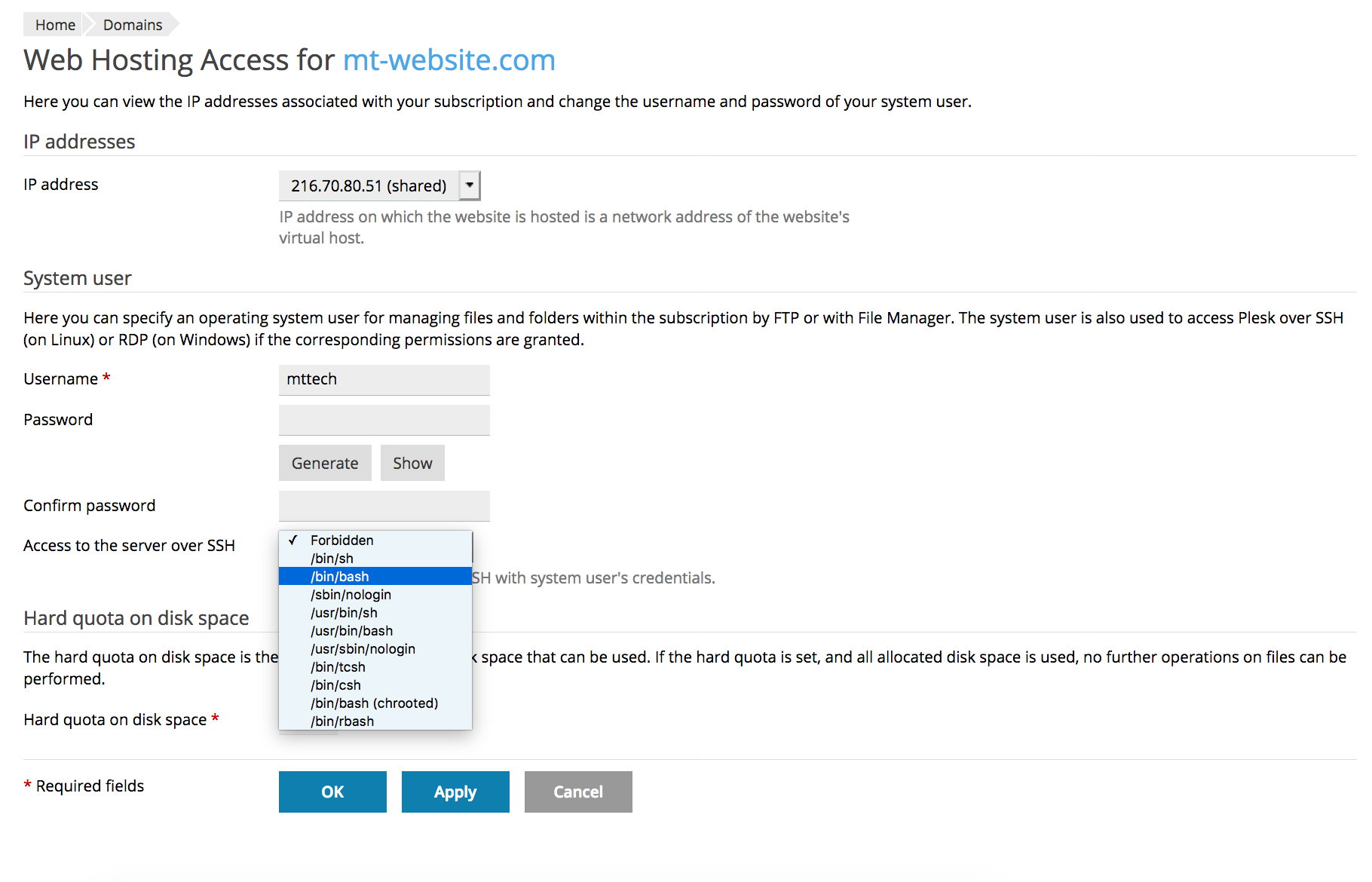
ثم انقر فوق “موافق" أو “تطبيق" لحفظ التغييرات.
cPanel
عند إنشاء حساب في cPanel ، سيُطلب منك إنشاء اسم مستخدم / كلمة مرور. يمكن استخدام بيانات الاعتماد هذه للوصول إلى المجال الخاص بك عبر SSH.
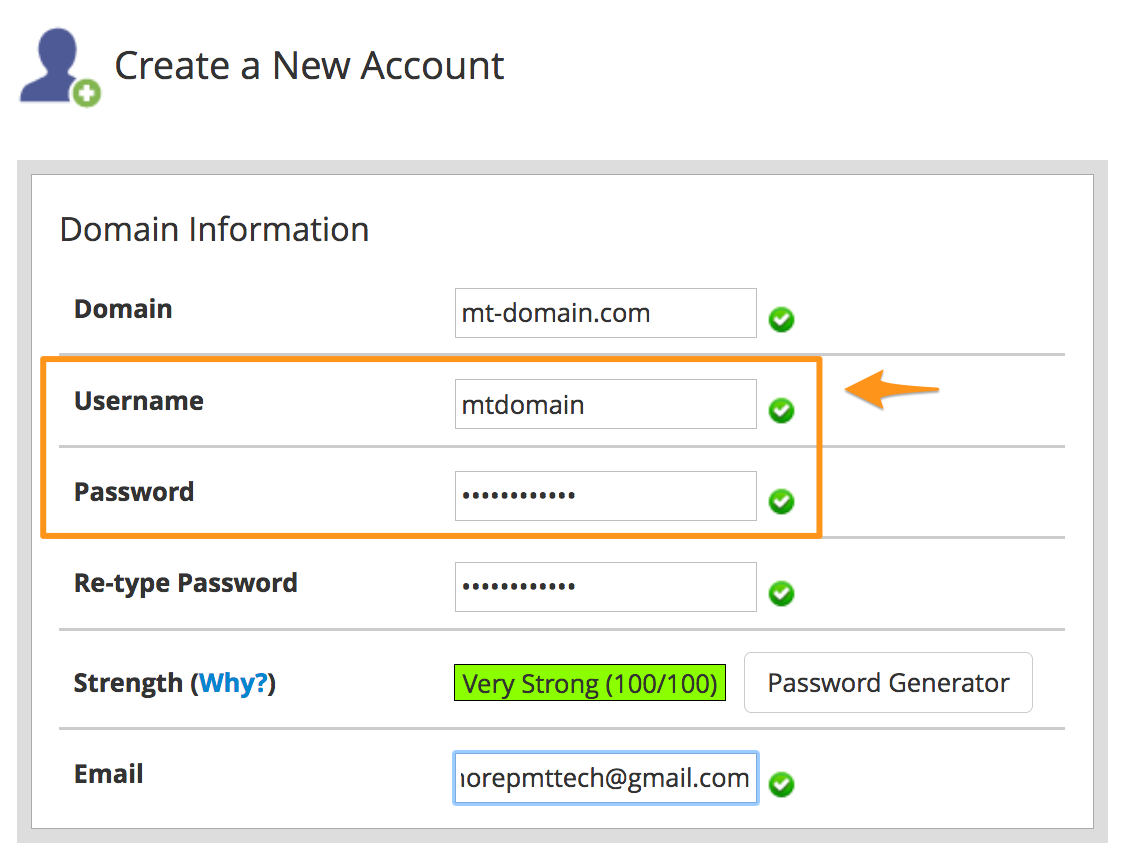
بالنسبة للحسابات الحالية ، يمكن تحديث كلمة المرور عن طريق تسجيل الدخول إلى cPanel والنقر فوق كلمة المرور والأمان.
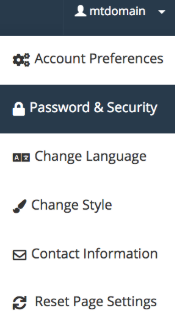
بدلاً من ذلك ، يمكنك تسجيل الدخول إلى WHM والنقر فوق وظائف الحساب >> تعديل كلمة المرور.
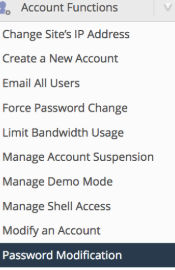
اختر عميل SSH
ستحتاج أولاً إلى اختيار عميل SSH.
يتضمن نظام التشغيل Mac OS X طرف عميل SSH افتراضيًا.
لا تأتي أنظمة التشغيل المستندة إلى Windows مع عميل SSH افتراضيًا. نوصي PuTTY. للحصول على معلومات ، يرجى الاطلاع على: استخدام SSH في PuTTY (Windows).
تتضمن توزيعات Linux دعمًا لـ SSH افتراضيًا أيضًا. ما عليك سوى بدء تشغيل المحطة.
بيانات اعتماد تسجيل الدخول
يجب عليك استخدام المعلومات التالية لتسجيل الدخول إلى الخادم عبر SSH (استبدل example.com باسم المجال الذي يحل إلى الخادم الخاص بك):
الخادم: example.com أو عنوان IP الخاص بك
اسم المستخدم: هذا يعتمد على المستخدم الذي اخترت التمكين. اسم المستخدم الجذر هو فقط الجذر. سيكون لمستخدم FTP للمجال الخاص بك أو مستخدم sudo مختلف اسم مخصص بناءً على ما كتبته عند إنشاء المستخدم.
كلمة المرور: هذا يعتمد على المستخدم الذي اخترت تمكينه. توضح مقالات الجذر و sudo أعلاه كيفية تعيين كلمة مرور لهؤلاء المستخدمين. سيكون لمستخدم FTP المجال نفس كلمة المرور التي تستخدمها لـ FTP.
جاري التوصيل بالخادم
إذا كنت جديدًا على واجهات سطر الأوامر ، فقد ترغب في التعرف على بعض الأوامر أولاً.
من المعتاد الضغط على “Enter" بعد كل أمر لتنفيذه بعد الانتهاء من الكتابة.
افتح عميل SSH الخاص بك.
تأكد من استخدام اسم المجال الخاص بك أو عنوان IP. إذا كنت تريد مستخدمًا بخلاف الجذر ، فاكتب اسم المستخدم الآخر قبل الرمز @.
نوع:
ssh [email protected]
أو (إصدار عنوان IP)
ssh [email protected]
أو (إصدار مستخدم المجال FTP)
ssh [email protected]
إذا كانت هذه هي المرة الأولى التي تتصل فيها بالخادم من هذا الكمبيوتر ، فسترى الإخراج التالي. اقبل الاتصال بكتابة “نعم".
لا يمكن إثبات أصالة المضيف “example.com (12.33.45.678)".
بصمة مفتاح RSA هي 3c: 6d: 5c: 99: 5d: b5: c6: 25: 5a: d3: 78: 8e: d2: f5: 7a: 01.
هل أنت متأكد أنك تريد متابعة الاتصال (نعم / لا)؟
نعم
سيُطلب منك الآن إدخال كلمة المرور الخاصة بك. يرجى ملاحظة أنك لن ترى مؤشرك يتحرك ، أو أي أحرف مكتوبة (مثل ******) ، عند كتابة كلمة المرور الخاصة بك. هذه ميزة أمان طرفية قياسية. هاهنا.
يمكنك أيضًا النسخ واللصق باستخدام Command + V للصق.
كلمه السر:
أنت الآن مسجل الدخول إلى الخادم الخاص بك عبر SSH. يجب أن ترى الإخراج مثل هذا:
آخر تسجيل دخول: الثلاثاء 25 يناير 15:43:16 2011 من 12.33.45.678
(طن متري) الاختصارات
لمعرفة كلمة مرور Plesk الخاصة بك ، اكتب: p
لإعادة تكوين تكوين Apache / Web Server ، اكتب: web
لإعادة تكوين تكوين خادم البريد / Qmail ، اكتب: mchk
للاطلاع على قائمة انتظار Qmail / Mail Server ، اكتب: q
لإعادة تشغيل خادم Qmail / Mail بالكامل ، اكتب: r
للاتصال بخادم MySQL كمسؤول ، اكتب: my
للتخلص من هذه الرسائل / الأسماء المستعارة ، قم بتحرير /root/.bash_profile
[Root @ current ~] #
يمكنك البدء في كتابة الأوامر عند المطالبة.